Како зауставити копирање датотека на УСБ диск
- Изаберите опцију Схов Хидден Филес Оптион
- Поништите избор опције Сакриј заштићене датотеке оперативног система
- Поправите УСБ диск помоћу АутоРунЕктерминатор-а
- Искључите АутоРун
- Опоравак изгубљених датотека на УСБ стику са софтвером за опоравак датотеке
То није сасвим необичан сценарио за датотеке које се копирају на УСБ уређаје како би мистериозно нестале. Корисници су на форумима изјавили да не могу да пронађу фајлове на УСБ уређајима за које су сигурни да су их копирали. Како онда датотеке на УСБ штапићима могу нестати?
Недостајуће датотеке УСБ кључа често могу бити узроковане вирусним инфекцијама или поставкама програма Филе Екплорер. Ово је начин на који можете да вратите недостајуће УСБ диск јединице у Виндовс.
Кораци за враћање недостајућих датотека УСБ диск јединице
Корак 1: Изаберите опцију Прикажи скривене датотеке
Датотека Екплорер не приказује све датотеке када није изабрана опција Прикажи скривене датотеке . Тако да ћете можда морати да одаберете поставку Прикажи скривене датотеке да бисте открили невидљиве датотеке на УСБ стику. Ову опцију можете да изаберете на следећи начин.
- Отворите Филе Екплорер тако што ћете кликнути на икону фолдера на Виндовс 10 траци задатака.
- Кликните на картицу Приказ одмах испод.
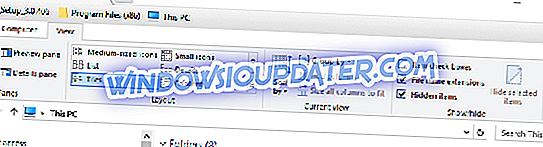
- Затим притисните дугме Опције да бисте отворили прозор приказан испод.
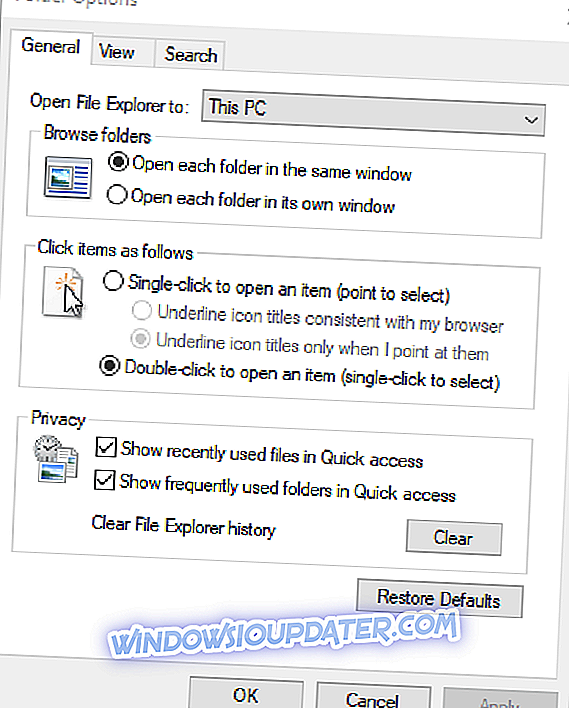
- Изаберите картицу Приказ да бисте отворили поставке на слици испод.
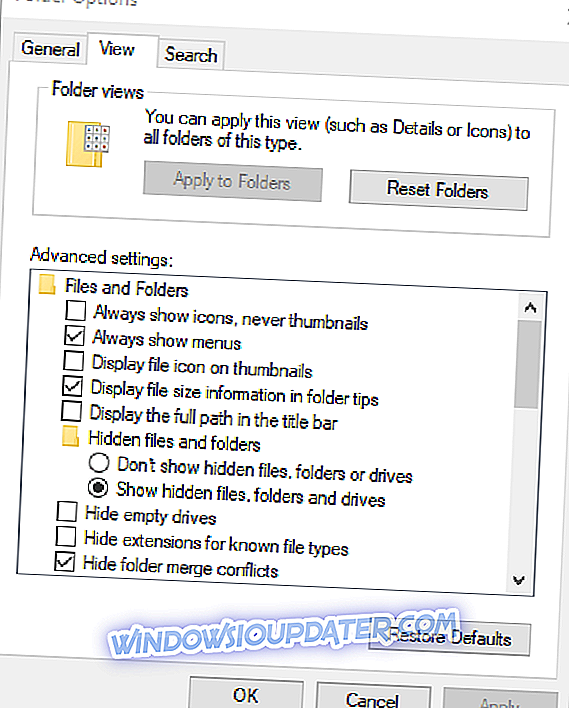
- Изаберите опцију Прикажи скривене датотеке, фасцикле и диск јединицу .
- Притисните дугме Аппли.
- Кликните на дугме У реду да бисте затворили прозор.
2. корак: Поништите избор опције Сакриј заштићене датотеке оперативног система
Неки корисници су потврдили да је поништавање избора опције Сакриј заштићене датотеке оперативног система такођер помогло да се врате датотеке без УСБ погона. Да бисте то урадили, поништите опцију Сакриј заштићене датотеке оперативног система, која се налази на истој картици Преглед као опција Прикажи скривене датотеке. Затим притисните дугме Аппли да бисте потврдили нова подешавања.
Корак 3: Поправите УСБ погон помоћу АутоРунЕктерминатор-а
Ауторун-вирус је онај који скрива фајлове на УСБ штапићима. То је вирус који циља на ауторун.инф датотеку на УСБ дисковима. Према томе, брисање датотеке ауторун.инф која активира вирус може вратити ваше датотеке које недостају.
Можете да избришете ауторун.инф помоћу софтвера АутоРунЕктерминатор. Кликните на дугме Преузми сада на овој страници да бисте сачували ЗИП датотеку програма у Виндовс. Отворите ЗИП у Филе Екплорер и притисните дугме Ектрацт алл да бисте издвојили ЗИП. Отворите АутоРунЕктерминатор из екстрахованог фолдера. Онда ће софтвер обрисати ауторун.инф датотеку када убаците ваш УСБ диск.
Корак 4: Искључите АутоРун
Можете и да онемогућите аутоматско покретање у оперативном систему Виндовс. Искључивање аутоматског покретања ће имати сличан ефекат као и брисање датотеке ауторун.инф. То можете урадити тако што ћете уредити регистар или подесити поставке смерница групе као што је покривено овим постом.
Корак 5: Опоравак изгубљених датотека на УСБ стицку са софтвером за опоравак датотеке
Чак и ако сте сигурни да нисте избрисали датотеке на УСБ уређају, вирус их је можда избрисао. Ипак, још увијек можете обновити избрисане датотеке помоћу софтвера за опоравак датотека. Можете вратити два ГБ избрисаних датотека помоћу бесплатног ЕасеУС софтвера за обнављање података како слиједи.
- Кликните на дугме Бесплатно преузимање на овој веб страници да бисте сачували чаробњак за подешавање ЕасеУС Дата Рецовери у фасциклу.
- Инсталирајте ЕасеУС Дата Рецовери помоћу инсталатера софтвера.
- Убаците УСБ диск у УСБ порт.
- Покрените ЕасеУС Дата Рецовери софтвер.
- Затим изаберите УСБ диск који вам је потребан за враћање података, који ће бити наведени под спољним уређајима.
- Притисните дугме за скенирање да бисте скенирали УСБ стицк.
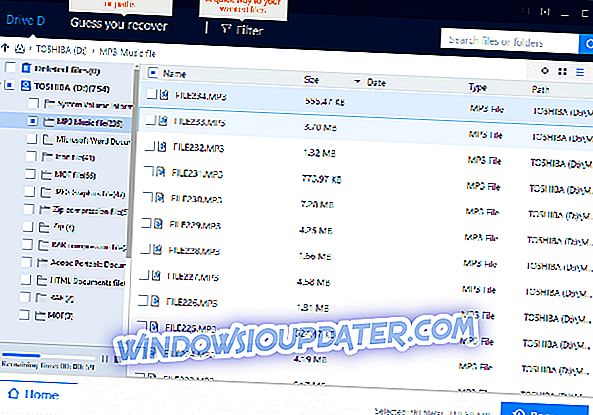
- ЕасеУС Дата ће затим пописати датотеке које се могу вратити са УСБ стицка. Изаберите све наведене датотеке.
- Затим притисните дугме Рецовер . Изаберите директоријум на чврстом диску да бисте сачували датотеке и кликните на дугме У реду .
То је неколико резолуција које могу вратити непостојеће УСБ датотеке које су наизглед нестале. Међутим, имајте на уму да ваш УСБ стицк можда не чува сачуване податке. Ако је то случај, морат ћете набавити замјенски УСБ стицк. УСБ диск који је још у гарантном року можете вратити произвођачу на поправке или замену.


